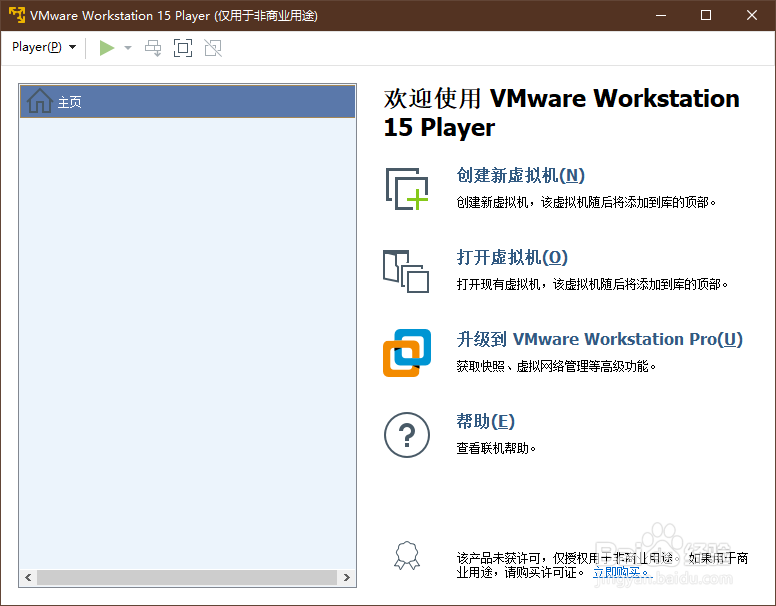1、首先去VMware官网下载VMware Workstation 15 Player软件,完成下载后,双击安装包打开安装程序。

2、双击安装包后,安装程序会先进行安装准备。
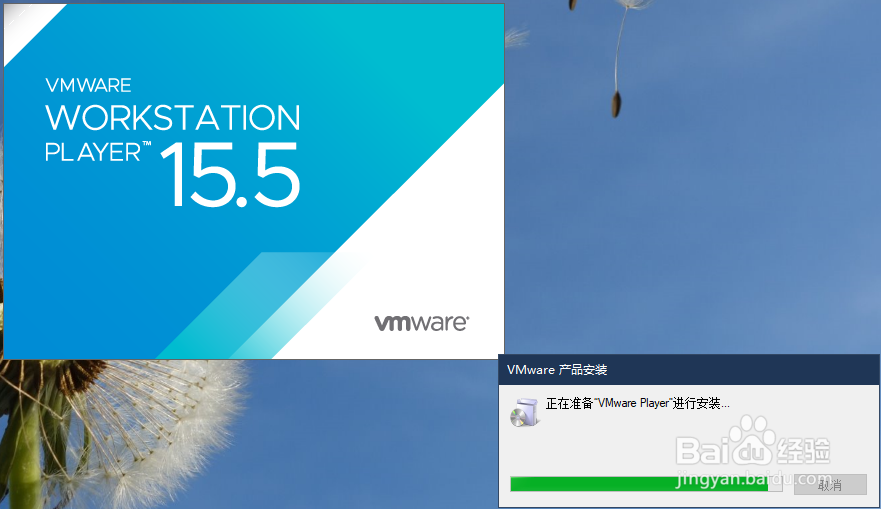
3、安装准备完成后,会出现VMware Workstation 15 Player安装向导。点击【下一步】继续。

4、查看用户协议,然后勾上“我接受许可协议中的条款”后,点击【下一步】继续。

5、选择安装位置,“增强型键盘驱动程序”(注意空间要求)建议勾上,点击【下一步】继续。

6、按需求勾选“启动时检查产品更新”和“加入VMware客户体验提升计划”,点击【下一步】继续。

7、按需要勾选创建快捷方式,点击【下一步】继续。

8、提示“已准备好安装VMware Workstation 15 Player”,点击【安装】继续。

9、然后程序可以安装,需要等待几分钟,等待期间不要点击【取消】按钮。
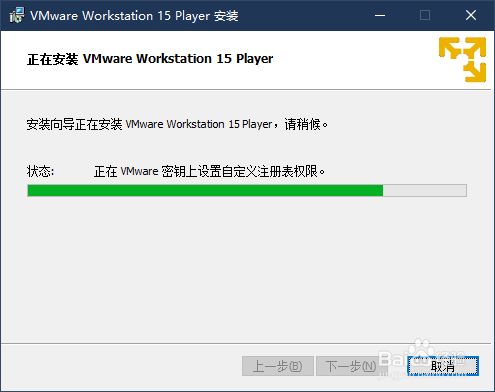
10、提示“安装向导已完成”,如果已购买序列号,则点击【许可证】输入序列号,可以个人非商业用途免费使用,可以直接点击【完成】。

11、提示“必须重新启动系统”,点击【是】完成重启。

12、重启系统后,点击VMware Workstation 15 Player的程序快捷方式打开程序。

13、选择免费使用还是输入序列号,如果已购买序列号则输入,没有的换选择“免费将VMware Workstation 15 Player用于非商业用途”,然后点击【继续】。

14、提示“感谢您使用VMware Workstation 15 Player”,点击【完成】继续。

15、进入程序,可以开始安装虚拟机使用了。